თუ გსურთ დააკოპიროთ აპი ერთი iPhone-დან მეორეზე (თქვენი, მეგობრის, პარტნიორის ან კოლეგის), თქვენ სულაც არ გჭირდებათ მისი ძებნა App Store-ში. პირდაპირი ლინკის გაგზავნა უფრო ადვილია. აი, როგორ შეგიძლიათ გადაიტანოთ აპლიკაცია iPhone-დან iPhone-ზე ახლავე.
ბმულის გაგზავნა – Quick Task
არსებობს მარტივი და საიმედო მეთოდი აპის iPhone-დან iPhone-ზე გასაზიარებლად მხოლოდ რამდენიმე შეხებით. ეს მეთოდი მუშაობს არა მხოლოდ iPhone-ებზე, არამედ iPad-ებზეც. აი, რა უნდა გააკეთოთ:
- გახსენით საწყისი ეკრანი, ხანგრძლივად დააჭირეთ აპის სიმბოლოს, სანამ არ გამოჩნდება მენიუ ოფციებით.
- აირჩიეთ Share App ვარიანტი.
- iOS გაზიარების მენიუში აირჩიეთ გაზიარების მეთოდი (ელფოსტა, მესიჯი, Whatsapp, Viber, Telegram ან ნებისმიერი სხვა მესენჯერი).
- აირჩიეთ მეგობარი, რომელსაც უგზავნით ბმულს და დაადასტურეთ გაგზავნა („Send“). თუ ბმული გამოჩნდება საუბარში, ყველაფერი მზად არის.
AirDrop-ის გამოყენებით
აპლიკაციების iPhone-დან iPhone-ზე გადატანის კიდევ ერთი გზა მოიცავს საყვარელ AirDrop სერვისს. წინა მეთოდისგან განსხვავებით, ეს მუშაობს მხოლოდ იმ შემთხვევაში, თუ სხვა iPhone ახლოს არის, კერძოდ, Bluetooth დიაპაზონში. ეს მეთოდიც ასეთივე მარტივია:
- აირჩიეთ აპი თქვენს ტელეფონზე, ხანგრძლივად დააჭირეთ, სანამ ჩამოსაშლელი მენიუ არ გამოჩნდება.
- შეეხეთ Share App და აირჩიეთ AirDrop გაზიარების ხელმისაწვდომი ვარიანტებიდან.
- იპოვეთ თქვენი მეგობრის ტელეფონის ნომერი სიაში და დაადასტურეთ გაგზავნა (დარწმუნდით, რომ AirDrop ჩართულია მიმღებ iPhone-ზე. თუ თქვენი iPhone ვერ აღმოაჩენს მას, შეამოწმეთ ხილვადობა: მეორე მოწყობილობაზე დააჭირეთ და ხანგრძლივად დააჭირეთ Bluetooth სიმბოლოს Control Center-ში > გეჭიროთ AirDrop სიმბოლოზე > აირჩიეთ Everyone for 10 minutes.
- თქვენი მეგობარი უბრალოდ უნდა დაეთანხმოს გადაგზავნას AirDrop-ის საშუალებით.
AirDrop-ით გაგზავნა მოსახერხებელია, რადგან არ გჭირდებათ რაიმე აპლიკაციის ჩამოტვირთვა iPhone-დან iPhone-ზე მონაცემების გადასატანად. ეს მეთოდი ასევე მუშაობს აპების გადასატანად iPhone-სა და MacBook-ს შორის. თქვენ გადამისამართდებით აპის გვერდზე App Store-ში.
აი, როგორ გააკეთოთ ეს: აირჩიეთ აპი და შეეხეთ ხანგრძლივად სანამ არ გამოჩნდება Share App. გადაცემის მეთოდად აირჩიეთ AirDrop. My Devices სიიდან აირჩიეთ თქვენი ლეპტოპი. მიმღები მოწყობილობა მოგთხოვთ ვარიანტებს Accept ან Decline თუ მოწყობილობები სინქრონიზებულია, MacBook მყისიერად აჩვენებს აპს, რომელიც მზად არის ჩამოსატვირთად. უბრალოდ დაიწყეთ ჩამოტვირთვის პროცესი.
შენიშვნა: თუ აპების iPhone-დან iPhone-ზე გადატანა არ მუშაობს, განაახლეთ iOS. შესაძლებელია, რომ მოწყობილობები იყენებენ ოპერაციული სისტემის სხვადასხვა ვერსიებს.
დამატებითი მეთოდები
შეგიძლიათ იპოვოთ ონლაინ ინსტრუქციები აპების iPhone-დან iPhone-ზე გადასატანად Shareit-ის ან სხვა დამხმარე აპების გამოყენებით. მიუხედავად იმისა, რომ თქვენ შეგიძლიათ გამოიყენოთ ისინი, გახსოვდეთ, რომ Apple-ის მოწყობილობები საუკეთესოდ მუშაობს მშობლიურ სერვისებთან და პროგრამულ უზრუნველყოფასთან, ამიტომ მიანიჭეთ პრიორიტეტი პირველ ორ მეთოდს.
თუ თქვენ გჭირდებათ მეტი, ვიდრე უბრალოდ ბმული
მაგალითად, თუ თქვენ იყიდეთ ახალი სმარტფონი და გსურთ გადაიტანოთ ყველა ღირებული პროგრამული უზრუნველყოფა მინიმალური ძალისხმევით iPhone-დან iPhone-ზე, ამისათვის რამდენიმე გზა არსებობს: iTunes, iCloud და Quick Start.
iTunes/Finder-ის გამოყენებით
- შეაერთეთ თქვენი ძველი iPhone კომპიუტერთან, გახსენით iTunes/Finder და გადადით “Device” > “Summary” /” General” > “Back Up Now”.
- სარეზერვო ასლის შექმნის შემდეგ, გათიშეთ თქვენი ტელეფონი და გააგრძელეთ თქვენი ახალი iPhone-ის დაყენება იმავე Apple ID-ის გამოყენებით.
- როდესაც დაყენება მიაღწევს Apps & Data სტადიას, აირჩიეთ ვარიანტი “Restore from Mac ან PC
- დაუკავშირეთ ახალი ტელეფონი კომპიუტერს სარეზერვო ასლის საშუალებით, აირჩიეთ iTunes/Finder და აპლიკაციის ინტერფეისში აირჩიეთ თქვენი ტელეფონი. დაიწყება სარეზერვო აღდგენა. დასრულების შემდეგ, შეგიძლიათ გააგრძელოთ თქვენი მოწყობილობის დაყენება. სულ ეს არის!
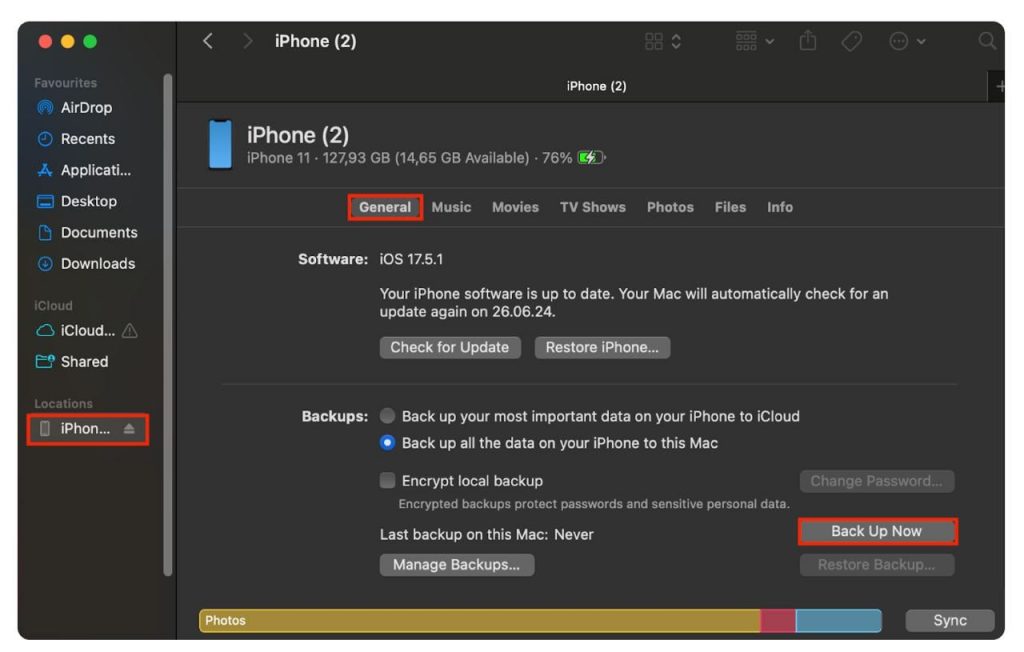
iCloud-ის გამოყენებით
აპლიკაციების ერთი iPhone-დან მეორეზე გადატანის კიდევ ერთი გზაა iCloud-ის სარეზერვო ასლი. ამას კომპიუტერი არ სჭირდება. როდესაც თქვენი ახალი ტელეფონი ჩართულია, გადადით Wi-Fi-ის დაყენების ეტაპზე, აირჩიეთ ქსელი და მიჰყევით ინსტრუქციას, სანამ არ მიაღწევთ Apps & Data ეკრანს:
- შეეხეთ Restore from iCloud Backup, შედით თქვენი Apple ID-ით და პაროლით და მოთხოვნისას აირჩიეთ უკვე არსებული სარეზერვო ასლი.
- არ გათიშოთ პროცესის დასრულებამდე და შემდეგ განაგრძეთ ახალი მოწყობილობის დაყენება.
რეკომენდირებულია შეინარჩუნოთ Wi-Fi კავშირი პროცესის განმავლობაში, რადგან ეს აუცილებელია iCloud-დან ფოტოების, მუსიკის, აპებისა და სხვა ქონთენთის ავტომატურად გადასატანად. სისტემას ასევე შეიძლება დასჭირდეს დადასტურება Apple ID-ის მეშვეობით.
Quick Start-ის გამოყენებით
ეს მეთოდი განსხვავდება წინა მეთოდებისგან, რადგან ის გულისხმობს ორივე მოწყობილობის ერთდროულად გამოყენებას, მონაცემთა გადაცემას რეალურ დროში და არა ფონურად. თქვენ ვერ შეძლებთ თქვენი ტელეფონის გამოყენებას პროცესის დასრულებამდე. აი, როგორ გადაიტანოთ აპები iPhone-დან iPhone-ზე Bluetooth-ის გამოყენებით:
- მოათავსეთ მოწყობილობები ერთმანეთის გვერდით და დააკავშირეთ ისინ ქსელში. ძველ ტელეფონზე ჩართეთ Wi-Fi და Bluetooth. ახალი მოწყობილობის ჩართვისას სისტემა შემოგთავაზებთ მათ დაყენებას.
- დააკავშირეთ ახალი iPhone მობილურ ქსელთან და Wi-Fi-სთან. შეიძლება დაგჭირდეთ მობილური ინტერნეტის შეძენა.
- დააყენეთ Face ID ან Touch ID.
- აირჩიეთ მონაცემთა გადაცემის მეთოდი – Quick Start-ის გამოყენებით.
- მოათავსეთ ორივე ტელეფონი ერთმანეთის სიახლოვეს გადაცემის დასრულებამდე.
თუ არცერთი ეს მეთოდი არ მუშაობს, გვეწვიეთ iSpace-ში. ჩვენ დაგეხმარებით პრობლემის დიაგნოსტირებაში და ყველაფრის მოწესრიგებაში. ჩვენ ასევე შეგვიძლია დაგეხმაროთ თქვენი ახალი სმარტფონისთვის აქსესუარების შერჩევაში.
ასევე გაეცანით :
როგორ გადავიტანოთ მონაცემები Android-დან iPhone-ზე?
როგორ შევქმნათ Action ღილაკი ნებისმიერ iPhone-ზე
გამოიწერეთ iSpace და გაეცანით სიახლეებს პირველი.




